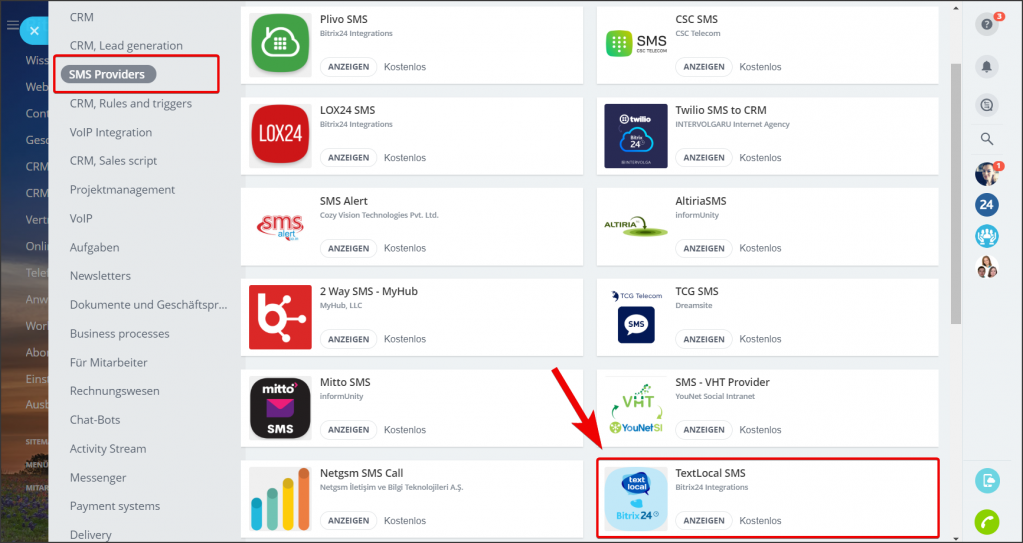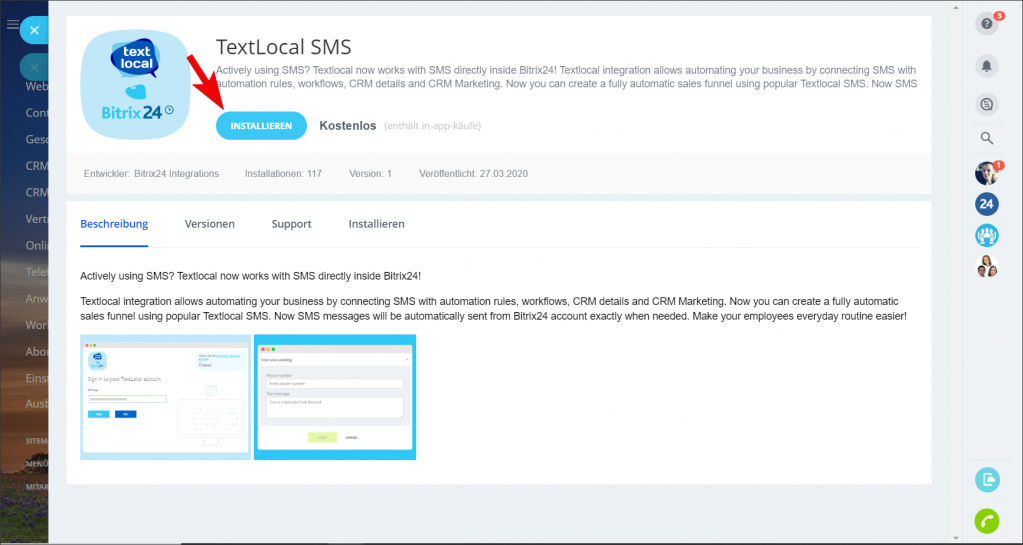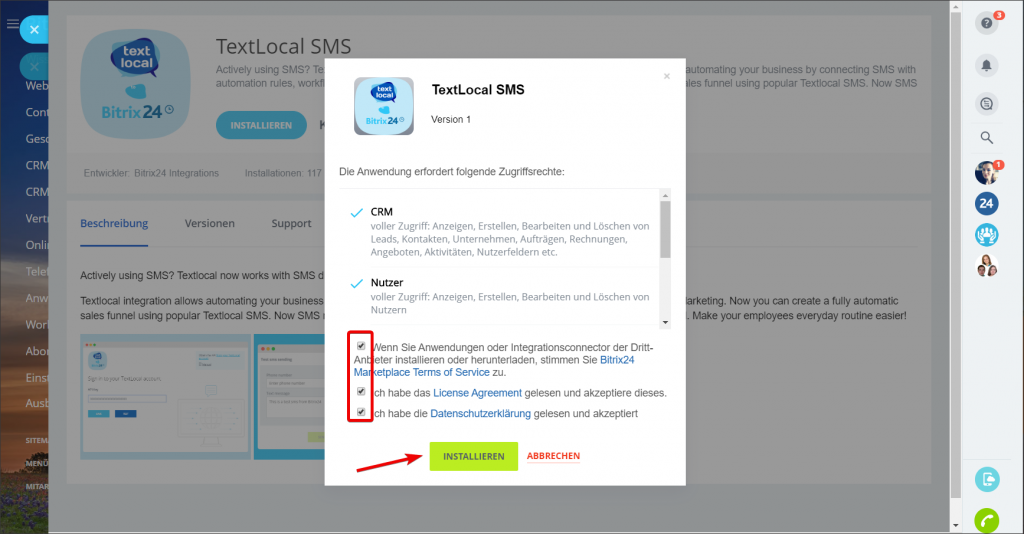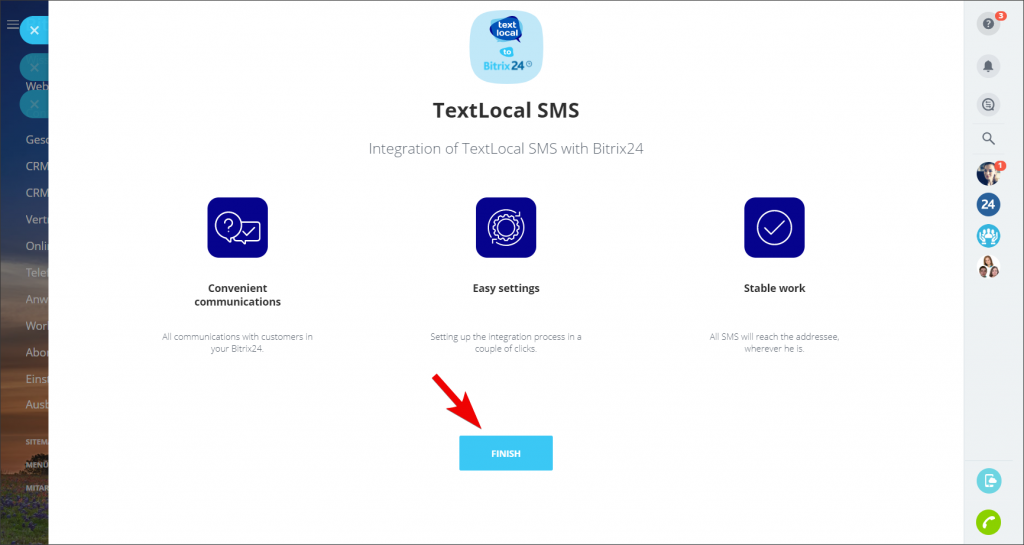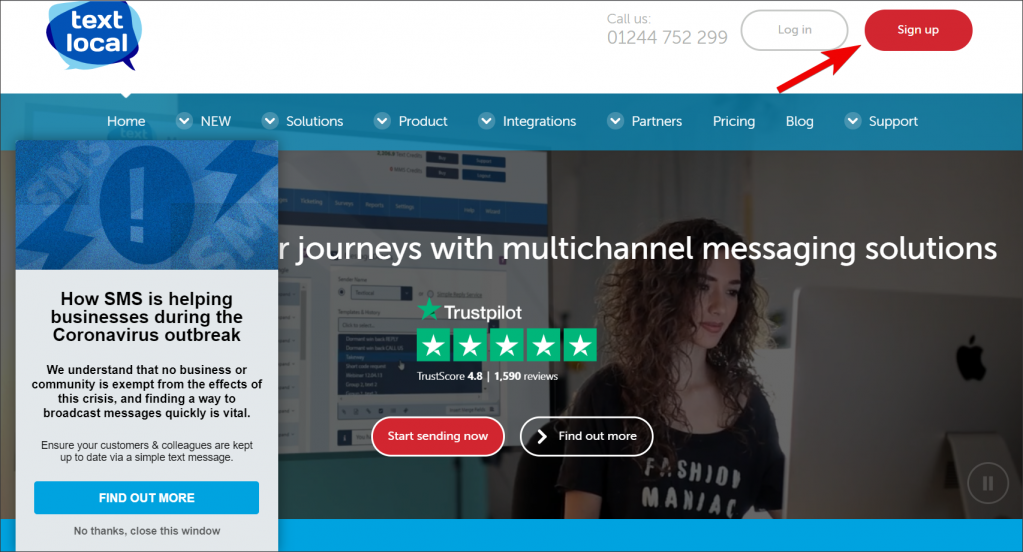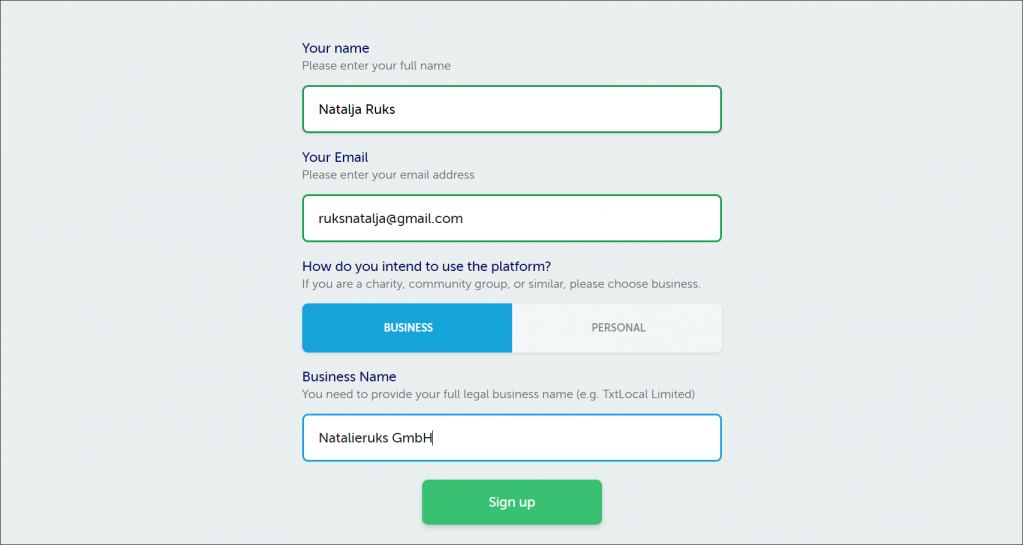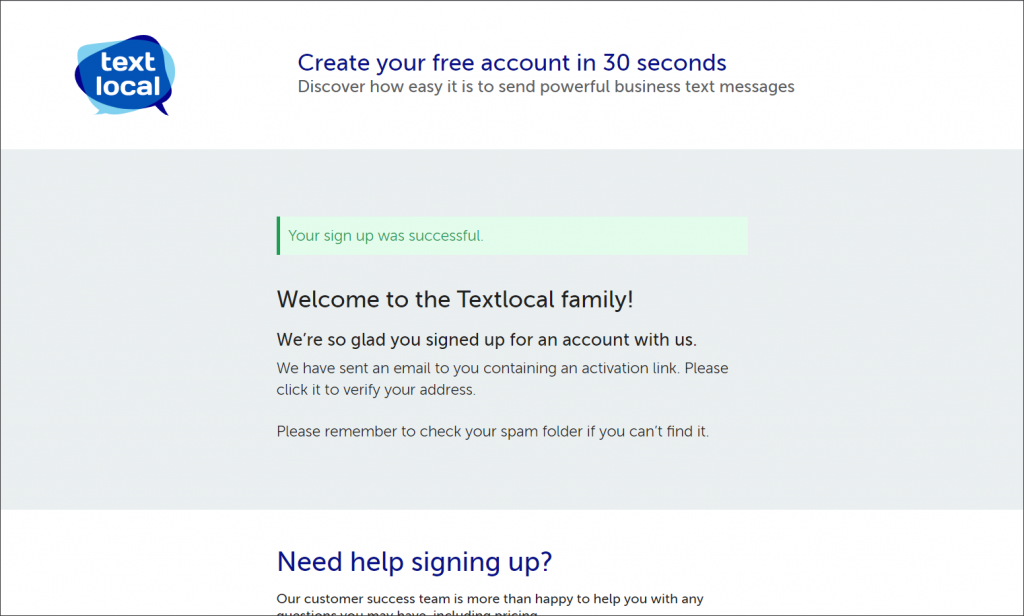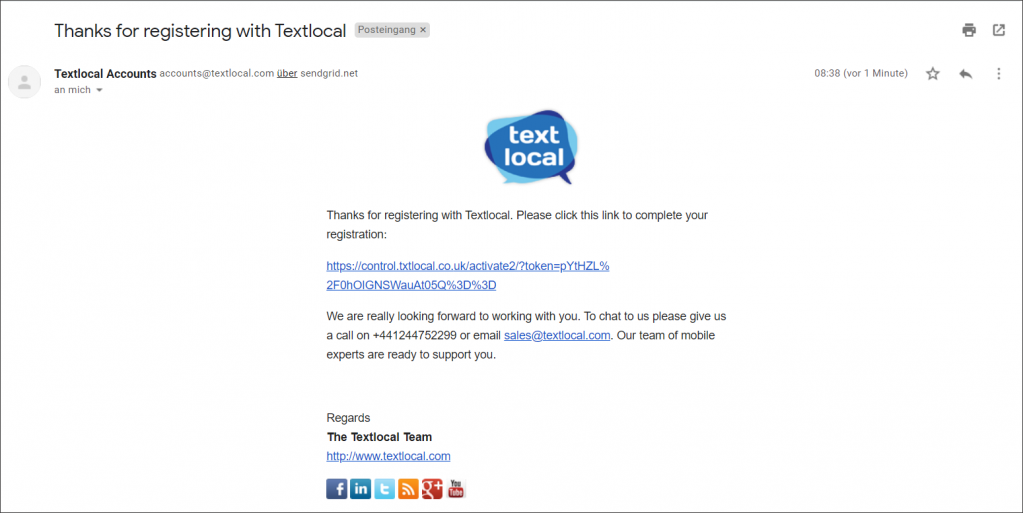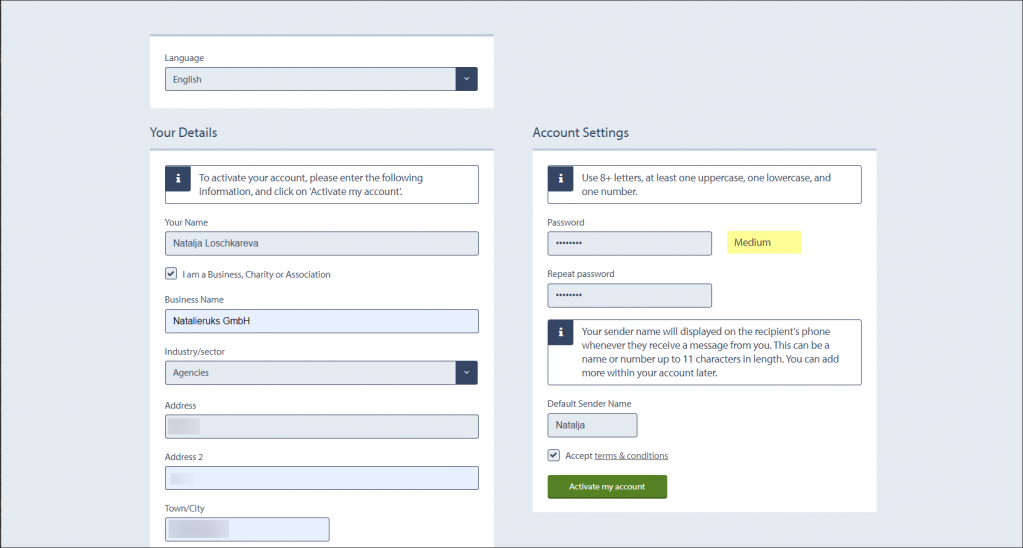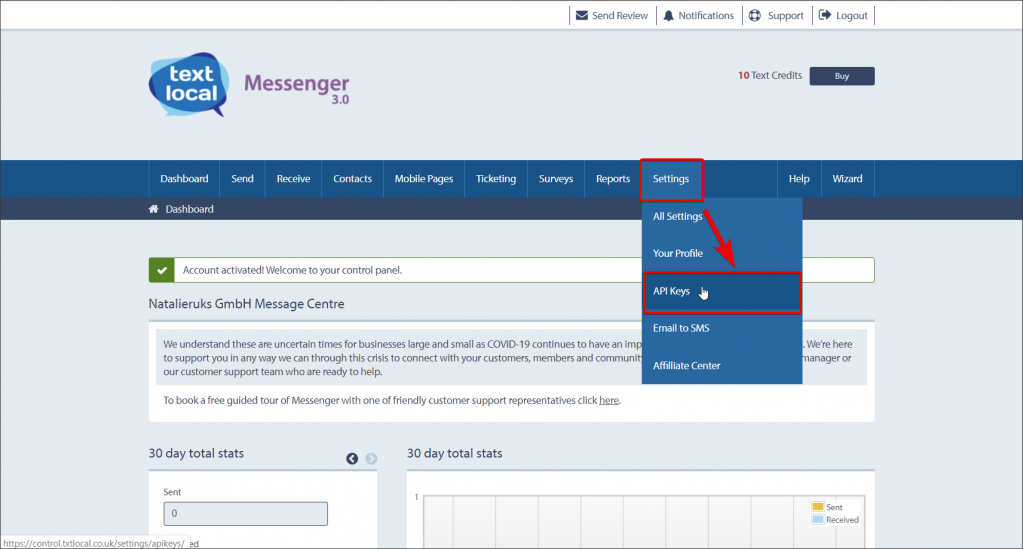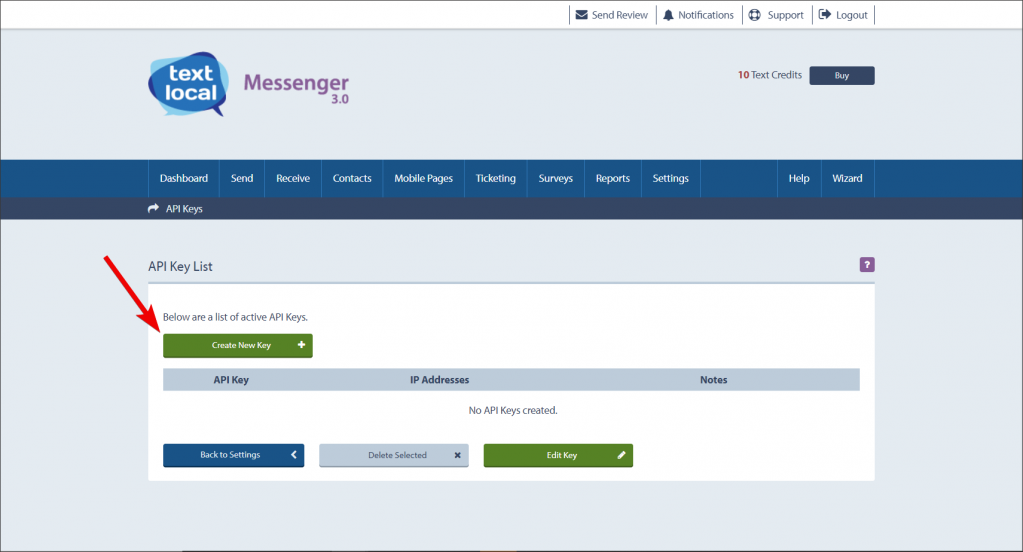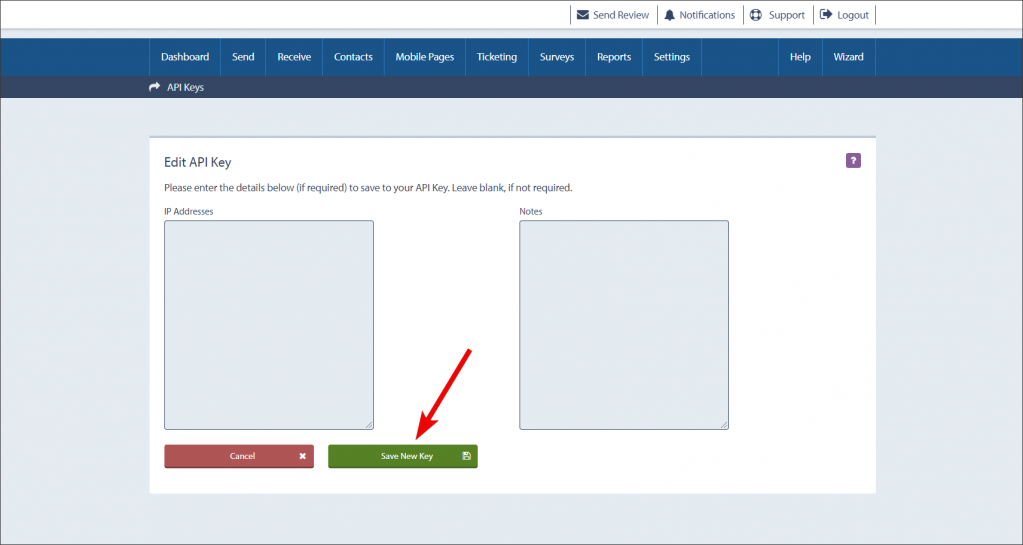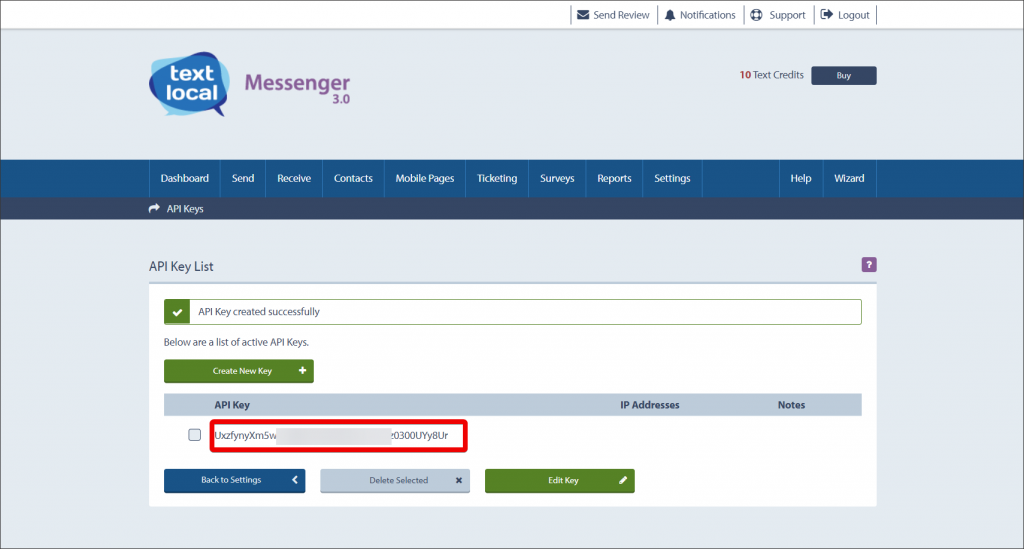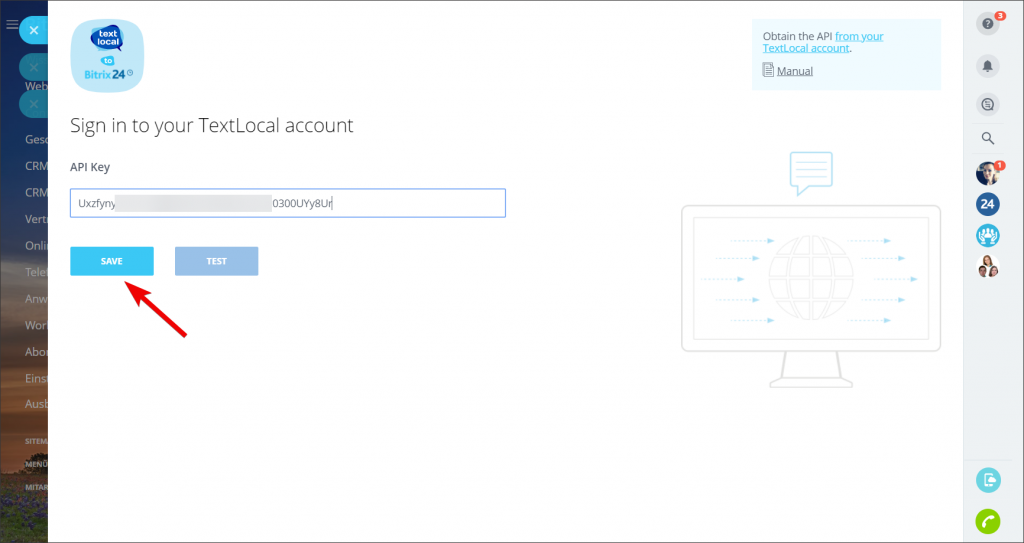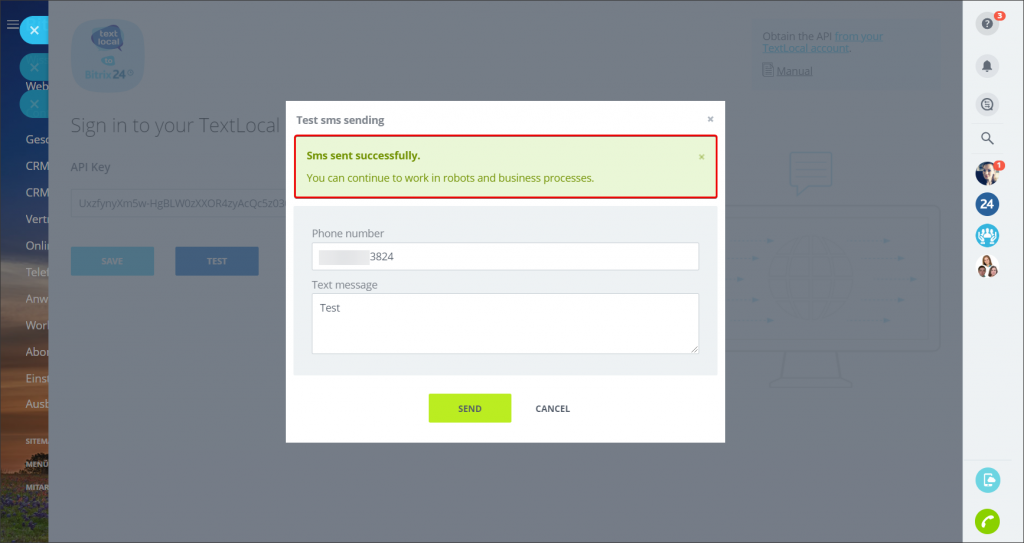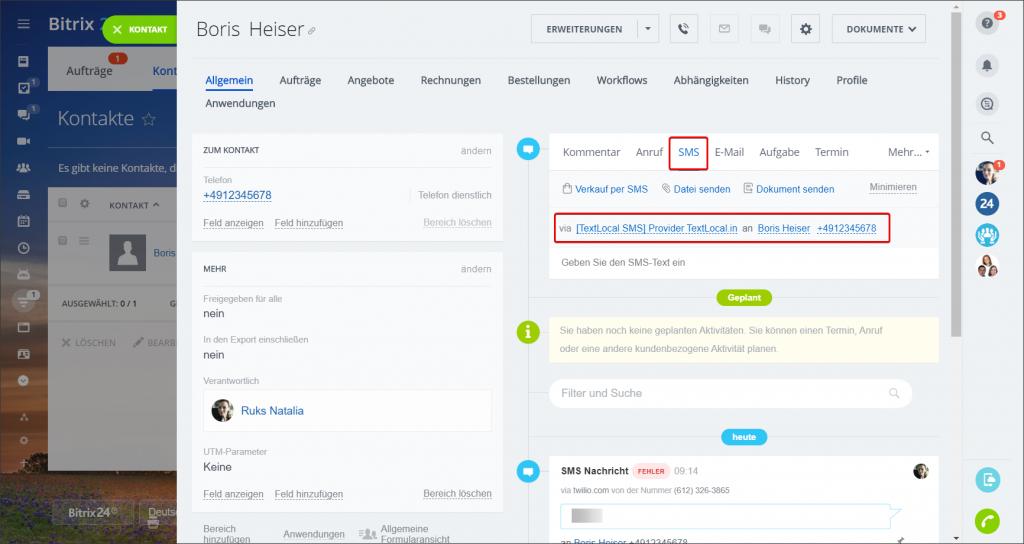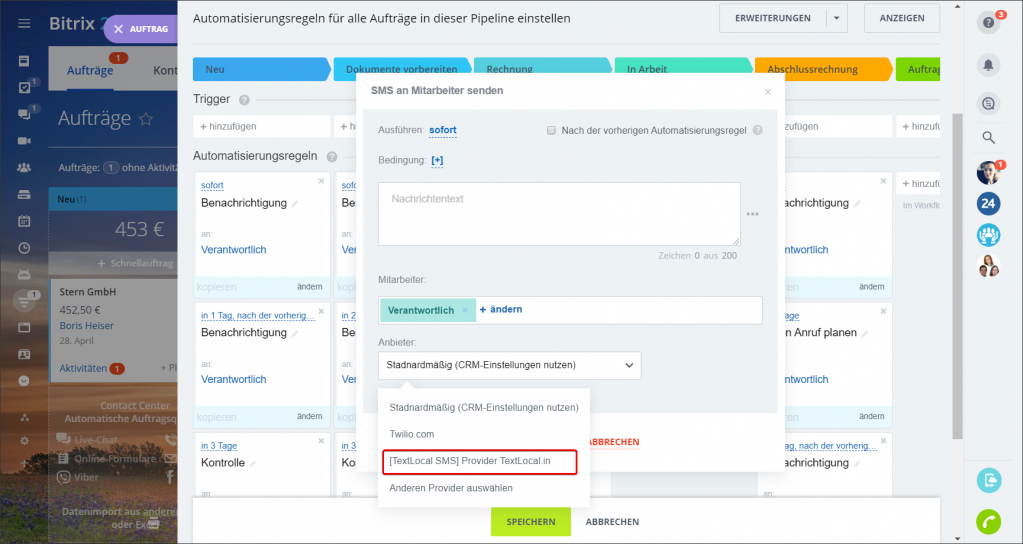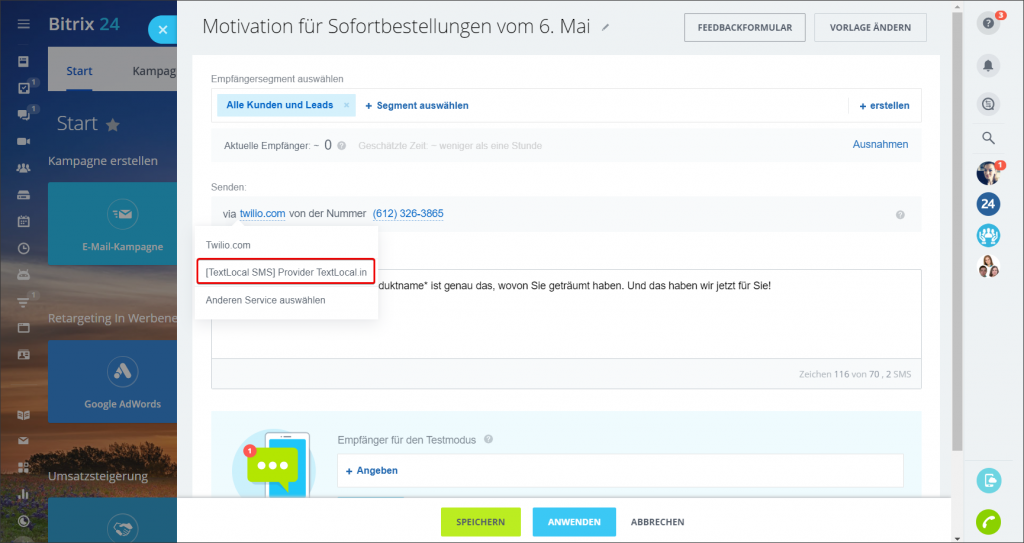Sie können die SMS-Nachrichten mit der App TextLocal aus dem Bitrix24 Account versenden.
Anwendung installieren
Im Bereich Anwendungen wählen Sie unter dem Block SMS-Providers die TextLocal App aus.
Klicken Sie auf Installieren.
Lesen und akzeptieren Sie Bitrix24 Marketplace Terms of Service, das License Agreement und die Datenschutzerklärung und klicken Sie erneut auf Installieren.
Klicken Sie auf Finish.
TextLocal Account registrieren
Öffnen Sie TextLocal Website und klicken Sie auf Sign up.
Füllen Sie das Formular aus, geben Sie den Unternehmensnamen ein, wenn Sie den Businesstyp des Accounts gewählt haben. Klicken Sie auf Sign up.
Ihr Account wurde erfolgreich registriert.
Öffnen Sie Ihre Mailbox und folgen Sie dem Link, um die Registrierung zu beenden.
Füllen Sie den Block Your Details aus, geben Sie das Passwort und Default Sender Name, ein, akzeptieren Sie Lizenzbedingungen und klicken Sie auf Activate my account.
Erledigt! Ihr Account ist erfolgreich erstellt und aktiviert.
TextLocal API Schlüssel erhalten
Um den Ihren TextLocal Account mit Bitrix24 zu verbinden, benötigen Sie den TextLocal API Schlüssel.
Gehen Sie auf Settings - API Keys.
Klicken Sie den Button Create New Key.
Sie können die Felder leer lassen oder IP-Adressen angeben, um den Zugriff nur von diesem Schlüssel auf bestimmte Systeme zu erlauben. Klicken Sie auf Save New Key.
Kopieren Sie den API-Schlüssel.
Gehen Sie wieder auf Ihren Bitrix24 Account und öffnen Sie die TextLocal SMS Anwendung.
Fügen Sie den TextLocal API Schlüssel im entsprechenden Feld und speichern Sie Ihre Einstellungen.
Der Button Test wird aktiv. Klicken Sie darauf, geben Sie die Telefonnummer an, an die Sie eine Test-SMS senden möchten, geben Sie den Text an und klicken Sie auf Senden.
Wenn Ihre Einstellungen korrekt sind, erhalten Sie die Benachrichtigung, dass Ihre Testnachricht erfolgreich abgesendet wurde.
So funktioniert das
Sie können SMS-Nachrichten via TextLocal aus den Formularen von Leads, Kontakten, Unternehmen und Aufträgen senden.
Außerdem kann man die Automatisierungsregel "SMS senden" konfigurieren.
Sie können auch TextLocal als einen SMS-Anbieter im CRM-Marketing auswählen.